更新された4月2024:エラーメッセージの表示を停止し、最適化ツールを使用してシステムの速度を低下させます。 今すぐ入手 このリンク
- ダウンロードしてインストール こちらの修理ツール。
- コンピュータをスキャンしてみましょう。
- その後、ツールは あなたのコンピューターを修理する.
「iTunesがオーディオ設定の問題を検出しました」というエラーメッセージは、iTunesまたはそのQuickTimeソフトウェアのエラーが原因である可能性があります。 これらのアプリケーションのアンインストールと再インストールが機能しない場合は、Windows全体のオーディオ設定に注意を向けることができます。

以下は、iTunesがオーディオ設定の問題を検出した他のユーザーを支援したいくつかの修正です。オーディオ/ビデオの再生が正常に動作しない可能性がありますエラー。 それらすべてを試す必要はないかもしれません。 自分に合ったものが見つかるまでリストを参照してください。
Windowsサウンドのトラブルシューティング
iTunesとQuickTimeを再インストールしてもエラーメッセージが表示される場合は、 音に関する一般的な問題 システム上でそれをトリガーする可能性があります。 別のプログラムでサウンドをテストして、機能するかどうかを確認します。 製造元のWebサイトから、サウンドカードとマザーボード用の最新のドライバをダウンロードしてインストールします。 これらのドライバには、開発者からの最新のパッチと修正が含まれており、ハードウェアがiTunesとシームレスに連携できるようにする必要があります。 マイクロソフトは、問題の原因を特定して解決できる可能性のあるサポートWebサイトから無料でダウンロードできるオーディオトラブルシューティングツール(リソース内のリンク)を提供しています。 デバイスマネージャのエントリを右クリックして[プロパティ]を選択してサウンドカードのステータスを表示すると、ハードウェアの問題を検出できます。
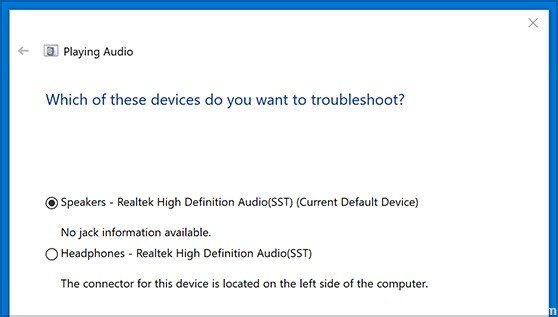
QuickTimeの再インストール
2024 年 XNUMX 月の更新:
ファイルの損失やマルウェアからの保護など、このツールを使用してPCの問題を防ぐことができるようになりました。 さらに、最大のパフォーマンスを得るためにコンピューターを最適化するための優れた方法です。 このプログラムは、Windowsシステムで発生する可能性のある一般的なエラーを簡単に修正します。完璧なソリューションが手元にある場合は、何時間ものトラブルシューティングを行う必要はありません。
- ステップ1: PC Repair&Optimizer Toolをダウンロード (Windows 10、8、7、XP、Vista - マイクロソフトゴールド認定)。
- ステップ2:“スキャンの開始PCの問題の原因である可能性があるWindowsレジストリ問題を見つけるため。
- ステップ3:“全て直すすべての問題を解決します。
QuickTimeがコンピューターにインストールされている場合、iTunesと競合する可能性があり、iTunesはオーディオ設定に問題を検出しました。 オーディオ/ビデオの再生が正しく機能しない場合があります。 これにより、QuickTimeを再インストールして、問題が解決したかどうかを確認できます。 これを行うには、PCからQuickTimeを削除し、Appleの公式Webサイトにアクセスして、最新のQuickTimeファイルをダウンロードしてインストールします。
PCからQuickTimeを削除するには:

1)キーボードで、Windowsロゴキーを押してQuicktimeと入力し、QuickTime Playerが表示されたら、右クリックして[アンインストール]をクリックします。
2)[プログラムと機能]ウィンドウで、[QuickTime]を右クリックし、[アンインストール]をクリックします。
3)画面の指示に従って、QuickTimeをアンインストールします。
QuickTimeの最新バージョンをインストールする方法は次のとおりです。
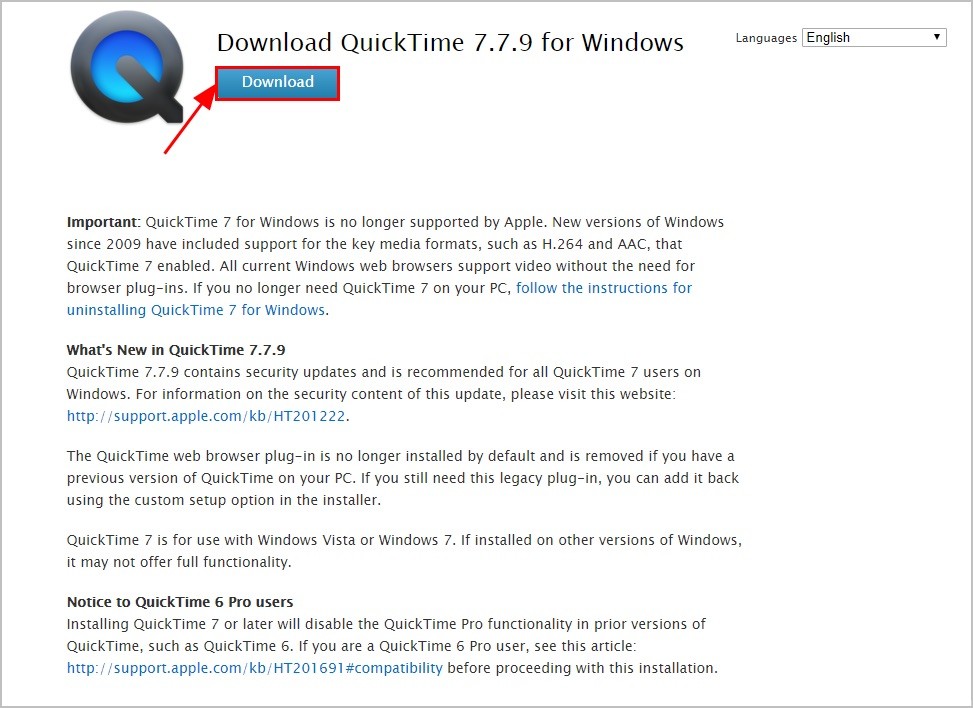
1)Windows QuickTimeのAppleサポートに移動し、[ダウンロード]をクリックします。
2)ダウンロードしたファイルをダブルクリックし、ウィザードに従ってQuickTimeをインストールします。
オーディオ機器を接続する

最初に試すのは、オーディオデバイスをコンピューターに接続することです。 iTunesにエラーがあり、オーディオデバイスが接続されていない場合、アプリケーションがエラーを報告し、メディアのロードを拒否しているようです。
これは奇妙に思えます。なぜなら、オーディオデバイスが利用できない場合でも、アプリケーションはドライバーに音声を送信するだけで、ドライバーはそこからすべてを行う必要があるからです。 それでも、ヘッドセット/オーディオをコンピューターに接続して、認識されることを確認してください。 次に、アプリケーションを再起動して、問題が解決したことを確認してください。
結論
また、コンピューターのiTunesが最新バージョンに更新されていることを確認する必要があります。 通常、AppleはWindows上でApple Update Serviceと呼ばれるサービスを実行します。 実行して、更新があるかどうかを確認する必要があります。 そうでない場合は、公式のiTunes Webサイトにアクセスし、最新バージョンを手動でインストールします。
https://discussions.apple.com/thread/8460743
専門家のヒント: この修復ツールはリポジトリをスキャンし、これらの方法のいずれも機能しなかった場合、破損したファイルまたは欠落しているファイルを置き換えます。 問題がシステムの破損に起因するほとんどの場合にうまく機能します。 このツールは、パフォーマンスを最大化するためにシステムも最適化します。 それはによってダウンロードすることができます ここをクリック

CCNA、Web開発者、PCトラブルシューター
私はコンピュータ愛好家で、実践的なITプロフェッショナルです。 私はコンピュータープログラミング、ハードウェアのトラブルシューティング、修理の分野で長年の経験があります。 私はWeb開発とデータベースデザインを専門としています。 また、ネットワーク設計およびトラブルシューティングに関するCCNA認定も受けています。

